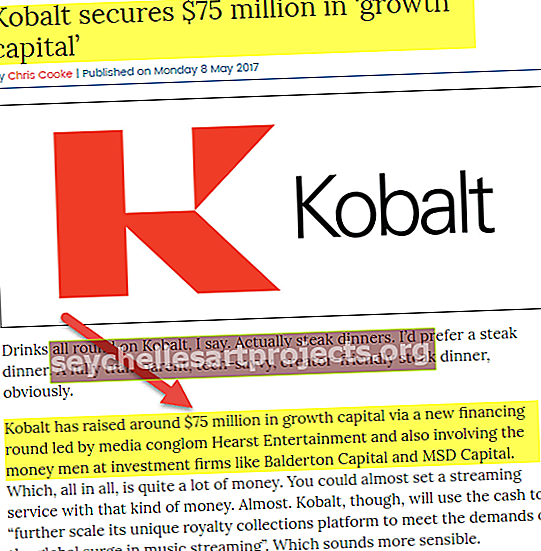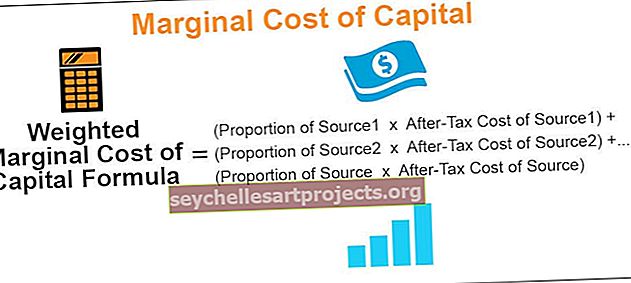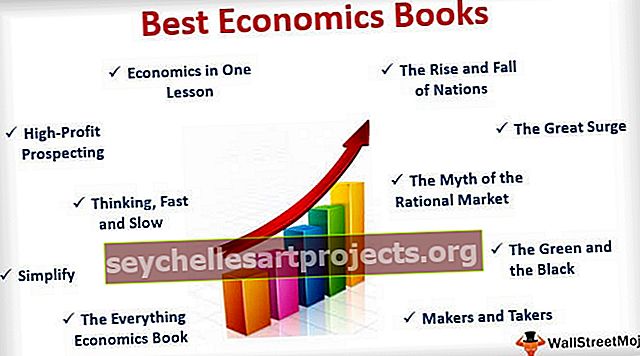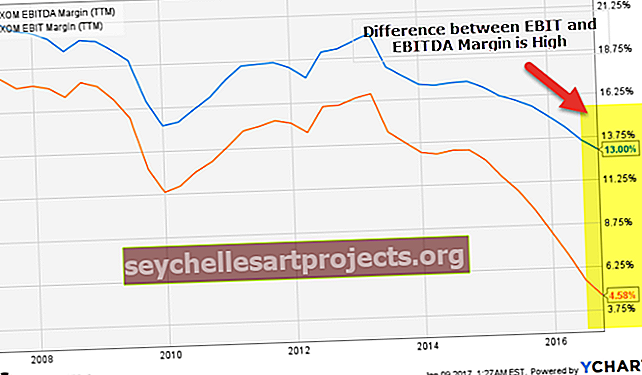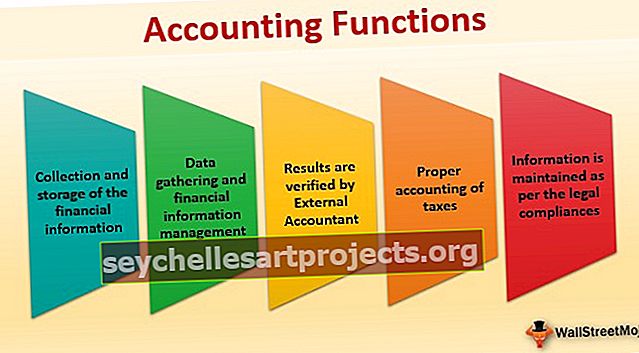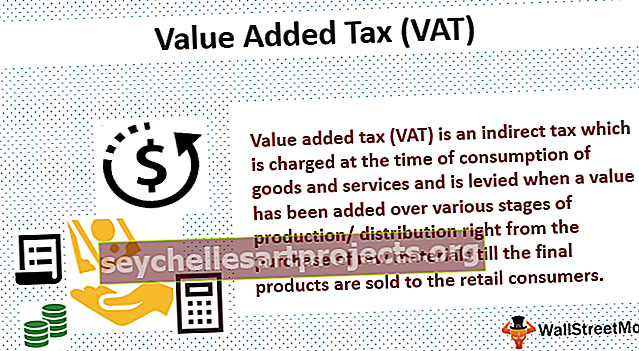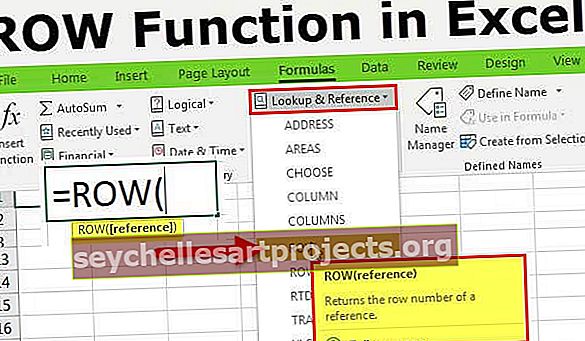Πώς να ενεργοποιήσετε τις μακροεντολές στο Excel; (Οδηγός βήμα προς βήμα)
Πώς να ενεργοποιήσετε τις μακροεντολές στο Excel (2007, 2010, 2013 & 2016);
Η ενεργοποίηση μακροεντολών στο excel είναι μια διαδικασία όπου συναντάμε σφάλμα κατά το άνοιγμα οποιουδήποτε φύλλου εργασίας με δυνατότητα μακροεντολής, επειδή για λόγους ασφαλείας το excel απενεργοποιεί τις μακροεντολές από τις εξωτερικές πηγές, προκειμένου να ενεργοποιήσουμε τις μακροεντολές πρέπει να μεταβούμε στο κέντρο εμπιστοσύνης στην καρτέλα επιλογών του ενότητα αρχείων και κάντε κλικ στο ενεργοποίηση όλων των μακροεντολών που θα ενεργοποιήσουν όλες τις μακροεντολές στο βιβλίο εργασίας.
Το πρώτο βήμα είναι να ελέγξετε και να αποφασίσετε τι είδους άδεια πρέπει να δοθεί στις μακροεντολές του Excel. Η απόφαση μπορεί να είναι η μερική άδεια, χωρίς άδεια και ακόμη και η πλήρης άδεια.
Αφού ληφθεί η απόφαση σχετικά με τον τύπο άδειας που πρέπει να χορηγηθεί, πρέπει να ακολουθήσουμε το παρακάτω βήμα.
- Βήμα 1: Κάντε κλικ στην καρτέλα Αρχείο και μεταβείτε στις επιλογές excel.

- Βήμα 2: Από τις επιλογές μεταβείτε στις ρυθμίσεις του Κέντρου αξιοπιστίας.

- Βήμα 3: Από τις ρυθμίσεις μακροεντολών, πρέπει να επιλέξουμε τον τύπο άδειας που απαιτείται για τη χορήγηση. Εάν θέλουμε να δώσουμε πλήρη άδεια καθώς εμπιστευόμαστε τις μακροεντολές, μπορούμε να επιλέξουμε την επιλογή "Ενεργοποίηση όλων των μακροεντολών" στο excel. Εάν πρέπει να σταματήσουμε τη χρήση μακροεντολών από ό, τι πρέπει να επιλέξουμε "Απενεργοποίηση όλων των μακροεντολών".
- Βήμα 4: Αν θέλουμε μια ειδοποίηση σχετικά με το γεγονός ότι οι μακροεντολές σε αυτό το αρχείο έχουν απενεργοποιηθεί, πρέπει να ενεργοποιήσουμε την επιλογή "Απενεργοποίηση όλων των μακροεντολών με ειδοποίηση" και εάν δεν χρειαζόμαστε ειδοποίηση σχετικά με τις απενεργοποιημένες μακροεντολές από ό, τι χρειαζόμαστε για να επιλέξετε την επιλογή "Απενεργοποίηση χωρίς ειδοποίηση".

- Βήμα 5: Αφού επιλέξετε τον κατάλληλο τύπο άδειας, κάντε κλικ στο "OK" και αυτή η ρύθμιση θα εφαρμοστεί στον υπολογιστή σας.
- Βήμα 6: Για να ενεργοποιήσετε σωστά τις μακροεντολές στο Excel, πρέπει επίσης να ενεργοποιήσετε τα στοιχεία ελέγχου ActiveX στο Excel. Αυτά τα στοιχεία ελέγχου ActiveX είναι απαραίτητα σε περίπτωση που το αντικείμενο μακροεντολών απαιτεί στοιχεία ελέγχου ActiveX. Από τις "Ρυθμίσεις κέντρου αξιοπιστίας" επιλέξτε την επιλογή Active X και επιλέξτε "ενεργοποίηση όλων των στοιχείων ελέγχου".

Πώς να ενεργοποιήσετε μόνιμα όλα τα αρχεία μακροεντολών στο Excel;
Εάν λαμβάνουμε γενικά αρχεία από μια αξιόπιστη πηγή και περιέχει κάποιο περιεχόμενο μακροεντολής ή VBA από ό, τι πρέπει να ενεργοποιήσουμε τη δυνατότητα μακροεντολής για να μας επιτρέψει να χρησιμοποιήσουμε το αρχείο. Σε αυτήν την περίπτωση, μπορούμε να ενεργοποιήσουμε μόνιμα τις μακροεντολές στο Excel και έτσι θα εξοικονομήσουμε χρόνο.
- Βήμα 1: Κάντε κλικ στην καρτέλα Αρχείο του excel και μεταβείτε στις επιλογές excel.

- Βήμα 2: Από τις επιλογές μεταβείτε στις ρυθμίσεις του Κέντρου αξιοπιστίας> Ρυθμίσεις του Κέντρου αξιοπιστίας.

- Βήμα 3: Στις Ρυθμίσεις μακροεντολών, επιλέξτε Ενεργοποίηση όλων των μακροεντολών.

Πράγματα που πρέπει να θυμάστε
- Το αρχείο που περιέχει κώδικα VBA πρέπει να αποθηκευτεί ως "αρχείο με δυνατότητα μακροεντολής". Εάν το αρχείο αποθηκευτεί σε άλλη επέκταση από τον κώδικα VBA δεν θα αποθηκευτεί και οι μακροεντολές δεν θα ενεργοποιηθούν στο αρχείο.
- Εάν έχουμε επιλέξει να "Ενεργοποιήστε όλες τις μακροεντολές", τότε όλες οι μακροεντολές από μια αξιόπιστη ή μη αξιόπιστη πηγή θα εκτελούνται χωρίς καμία προειδοποίηση ή περαιτέρω συγκατάθεση. Αυτό μπορεί να είναι επικίνδυνο μερικές φορές.
- Εάν έχουμε επιλέξει να "Διακοπή μακροεντολών χωρίς καμία ειδοποίηση", τότε ενδέχεται να μην είμαστε σε θέση να κρίνουμε το γιατί οι μακροεντολές που βρίσκονται στο αρχείο δεν εκτελούνται σε πρώτη φάση. Αυτό σημαίνει ότι επιλέγουμε να εμφανίσουμε ειδοποιήσεις σχετικά με τις μακροεντολές που έχουν απενεργοποιηθεί.